การตั้งหน้ากระดาษแนวตั้งและแนวนอนในไฟล์ Microsoft Word เดียวกัน
สำหรับคนที่ต้องการปรับเอกสารในแนวนอน และ แนวตั้งในไฟล์เอกสารเดียวกันของ Microsoft Word สามารถทำได้เหมือนกัน เพราะบางคนไม่รู้ก็ใช้แนวตั้งไปเรื่อยๆ แต่มีบางหน้าจะต้องใช้แนวนอนจะต้องทำการยังไงละ วันนี้แอดมินมีคำตอบให้กับการปรับเอกสารแนวตั้ง แนวนอนในเอกสารไฟล์เดียวกัน เพื่อให้เอกสารของเราดูสวยงามกับการวาง layout ที่จะจำเป็นต้องใช้
ในตัวอย่าง หน้าแรกจะเป็นแนวตั้ง ส่วนหน้าสองจะเป็นแนวนอน
การตั้งหน้ากระดาษแนวตั้ง แนวนอนในไฟล์ Microsoft Word เดียวกัน
1. ทำการคลิกเมาส์ ให้ Cursor อยู่ด้านล่างๆของหน้าแรก หรือ หน้าที่เราต้องการให้หน้าถนัดไป จะทำการปรับ
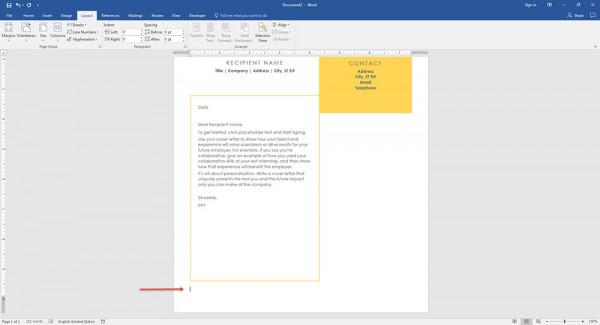
2. ทำการคลิก Layout > Breaks > ทำการเลือก Next Page
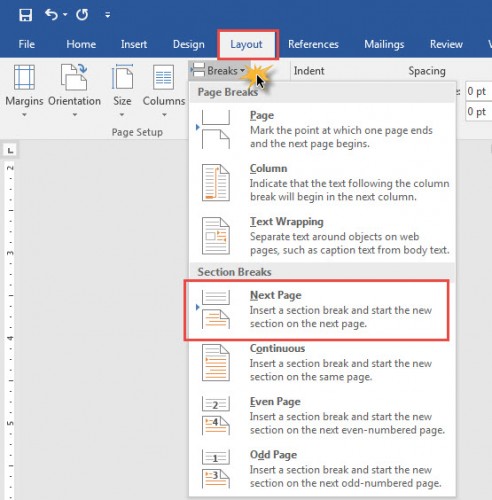
3. จากนั้นเลือก Layout : ทำการเลือก แนวตั้ง หรือ แนวนอน
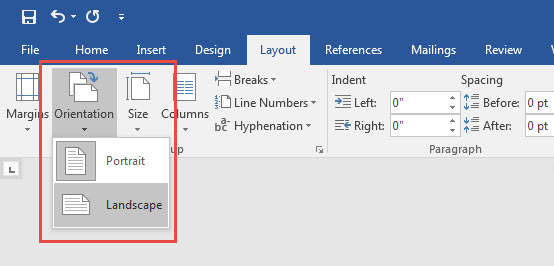
4. จากนั้นเราก็จะได้ตามที่เราต้องการ ในการแสดงหน้ากระดาษแนวตั้ง แนวนอนของ Microsoft Word 2016
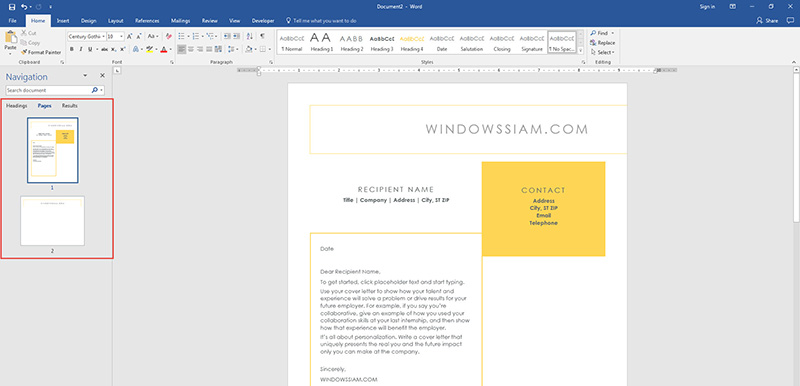
บางคนอาจจะยังไม่ทราบเทคนิคการเปลี่ยนแนวตั้ง แนวนอน ของเอกสาร Microsoft Word โดยใครๆก็สามารถทำได้แน่นอน ง่ายๆครับกับเทคนิคนี้ โดยทำให้เอกสารในการที่เราทำนั้นดูดียิ่งขึ้น เพราะบางหน้าของเอกสารอาจจะต้องใช้ความกว้างของเอกสารแนวนอนมากกว่าแนวตั้ง โดยเราสามารถปรับไปมาของการตั้งเอกสารได้



ไม่มีความคิดเห็น: